
Wi-Fiの調子が悪くインターネットがうまくつながらない時に使える「ネットワークのDNSを書き換える方法」をお伝えします。
Wi-Fiの速度が遅いと操作にもいろいろ支障をきたすので、iPhoneのWi-Fiが遅いなと感じたらDNSの書き換えを行なってみましょう。
なお今回紹介するGoogle Public DNS以外の書き換えは、かなりの危険を伴います。インターネットで、他のDNSへのアドレスを見つけても書き換えるのはやめましょう。
DNSとは
DNS(ドメイン・ネーム・システム)は、WEBサイトのURLとIPアドレスを紐付ける大きな住所録の役割を担うサーバです。
ブラウザのアドレス欄にURLを入れると、ブラウザがDNSへ「このURLのIPアドレスを教えて」と問い合わせをします。DNSは問い合わせされたURLからIPアドレスを調べてブラウザに「IPアドレスはこれだよ」と返します。
こうして入力したURLから、WEBサイトを閲覧することができるようになります。
このDNSがURLからIPアドレスを調べる速度が早ければ早いほど、WEBページを管理しているサーバを早く見つけることができるのです。
iPhoneのDNSを書き換えてインターネットの速度を上げる
まずはその方法からご紹介したいと思います。
1. iPhoneの設定をタップします
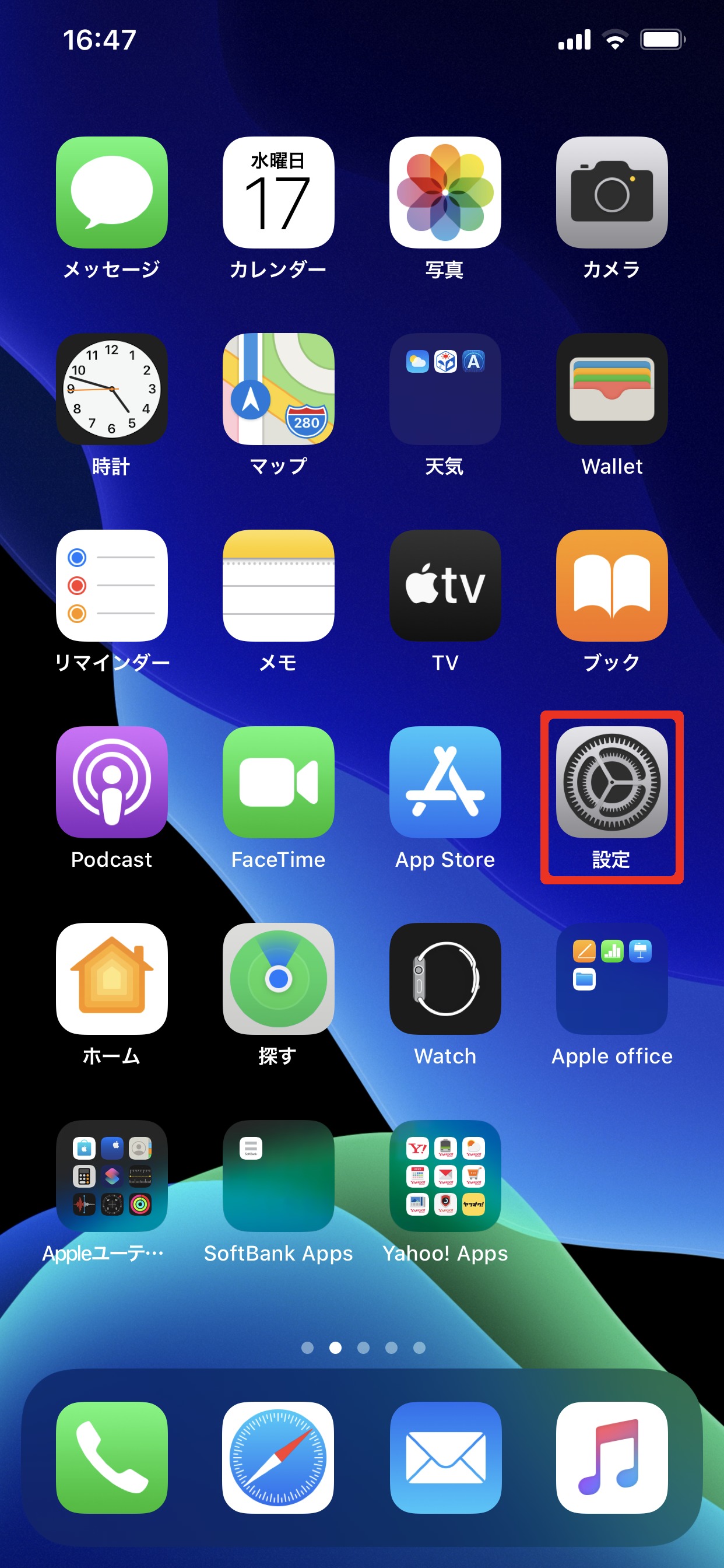
2. 次にWi-Fiをタップします
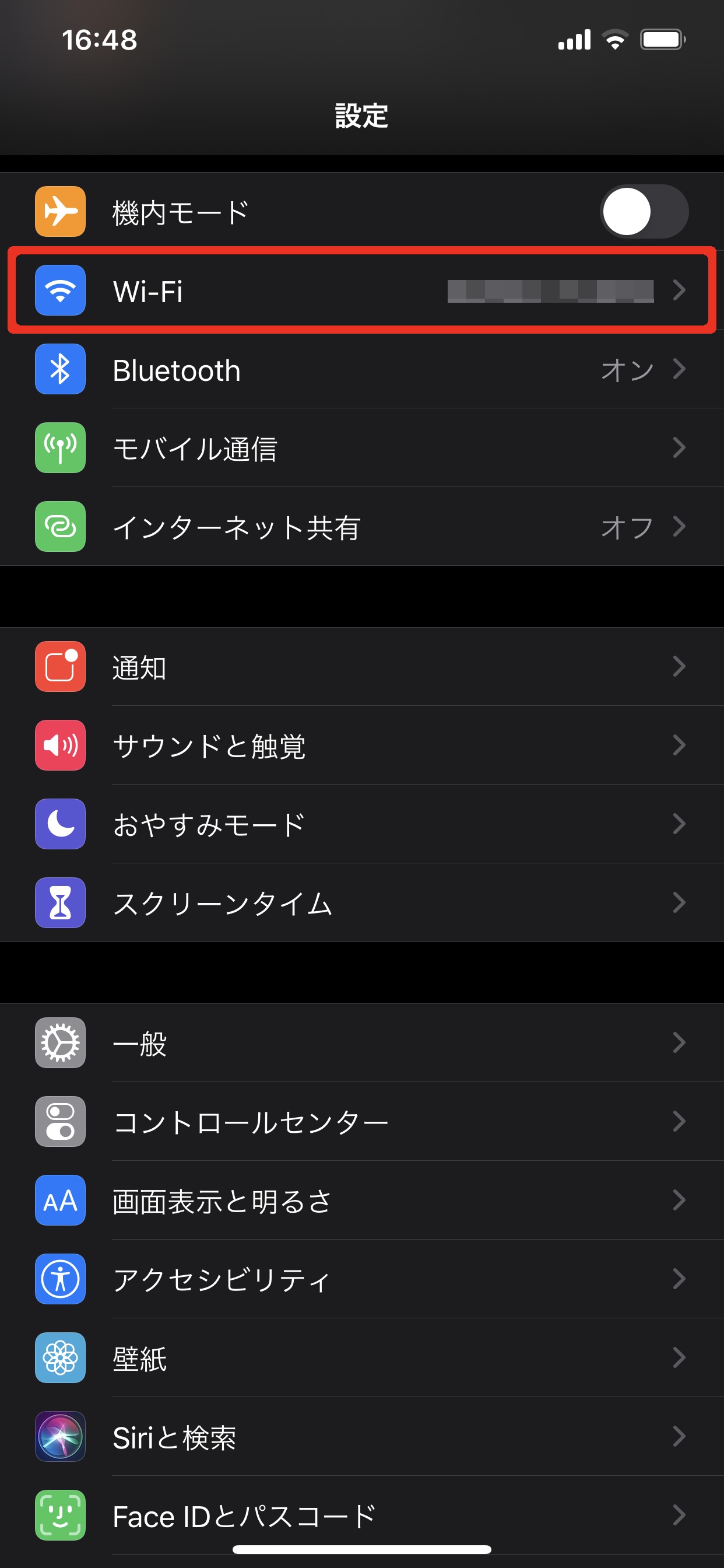
3. 接続しているWi-Fi名の右にある◯にiのアイコンをタップします
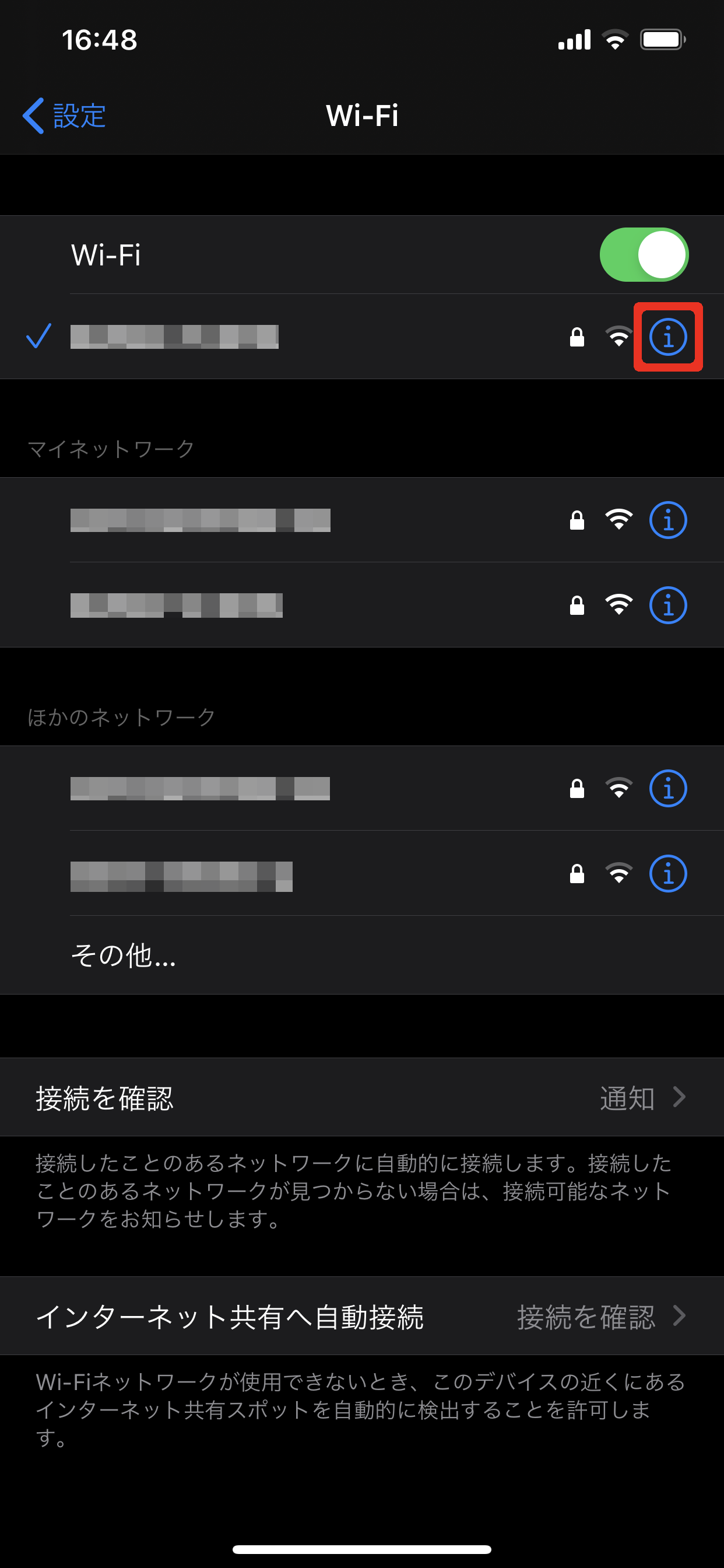
4. 「DNSを構成」をタップします
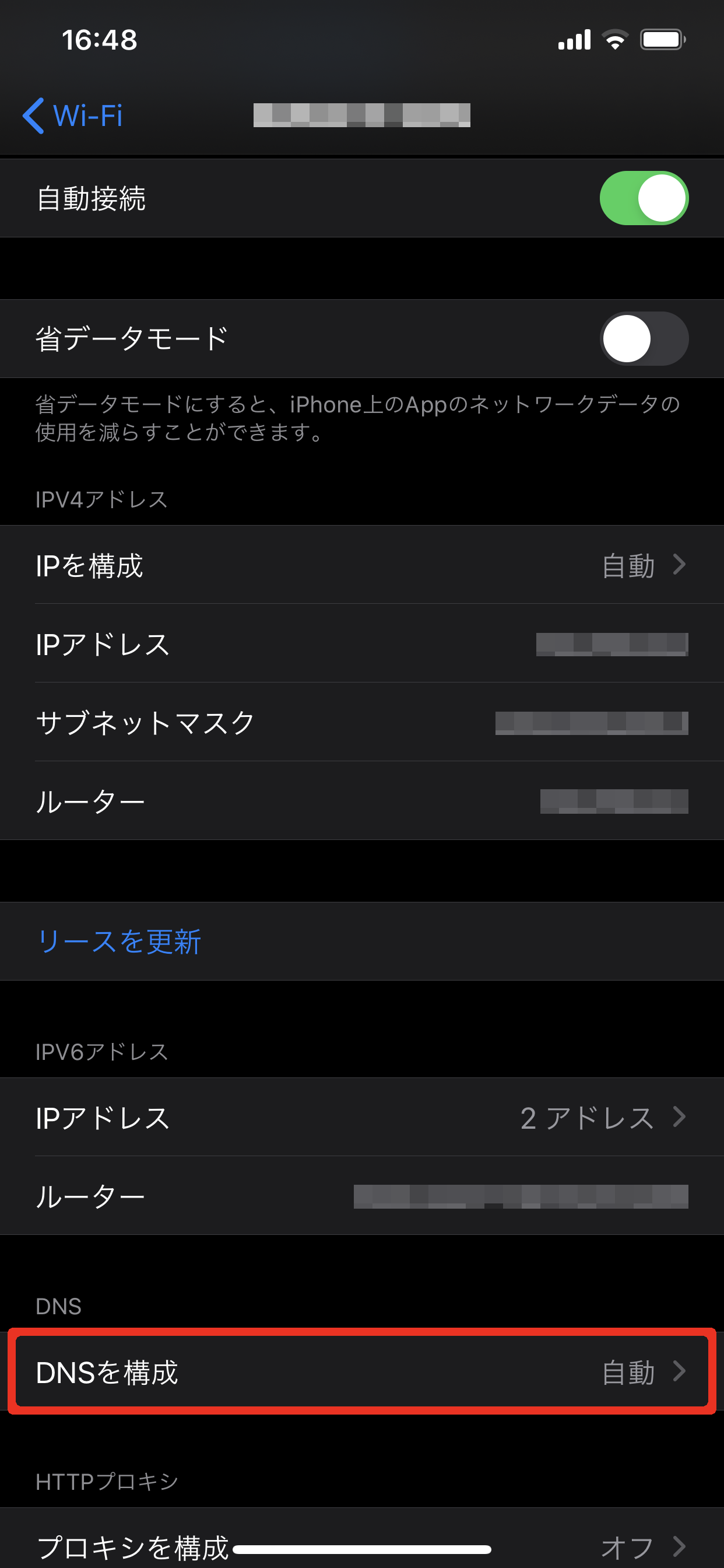
5. 「手動」→「サーバを追加」の順にタップします
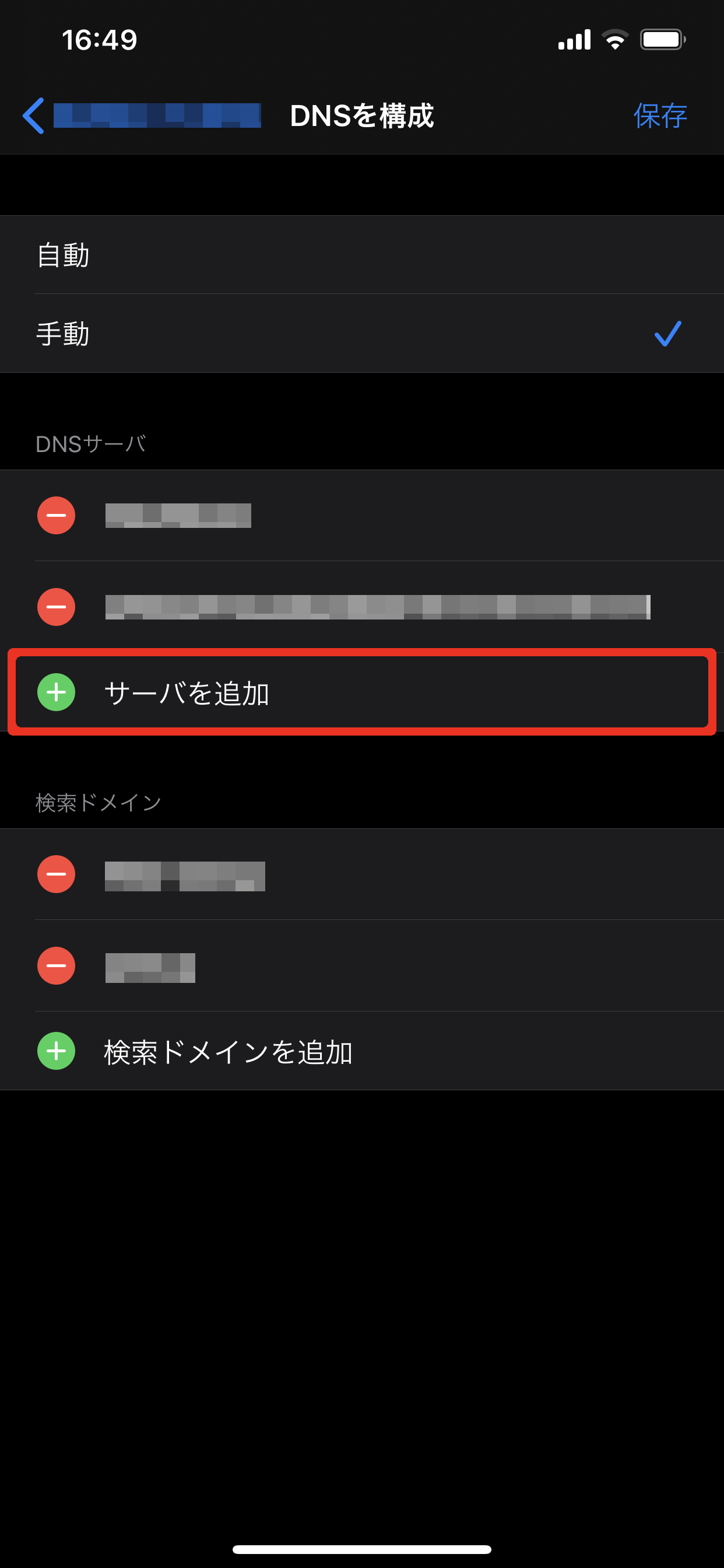
6. 「8.8.8.8」と「8.8.4.4」を追加し「保存」をタップします
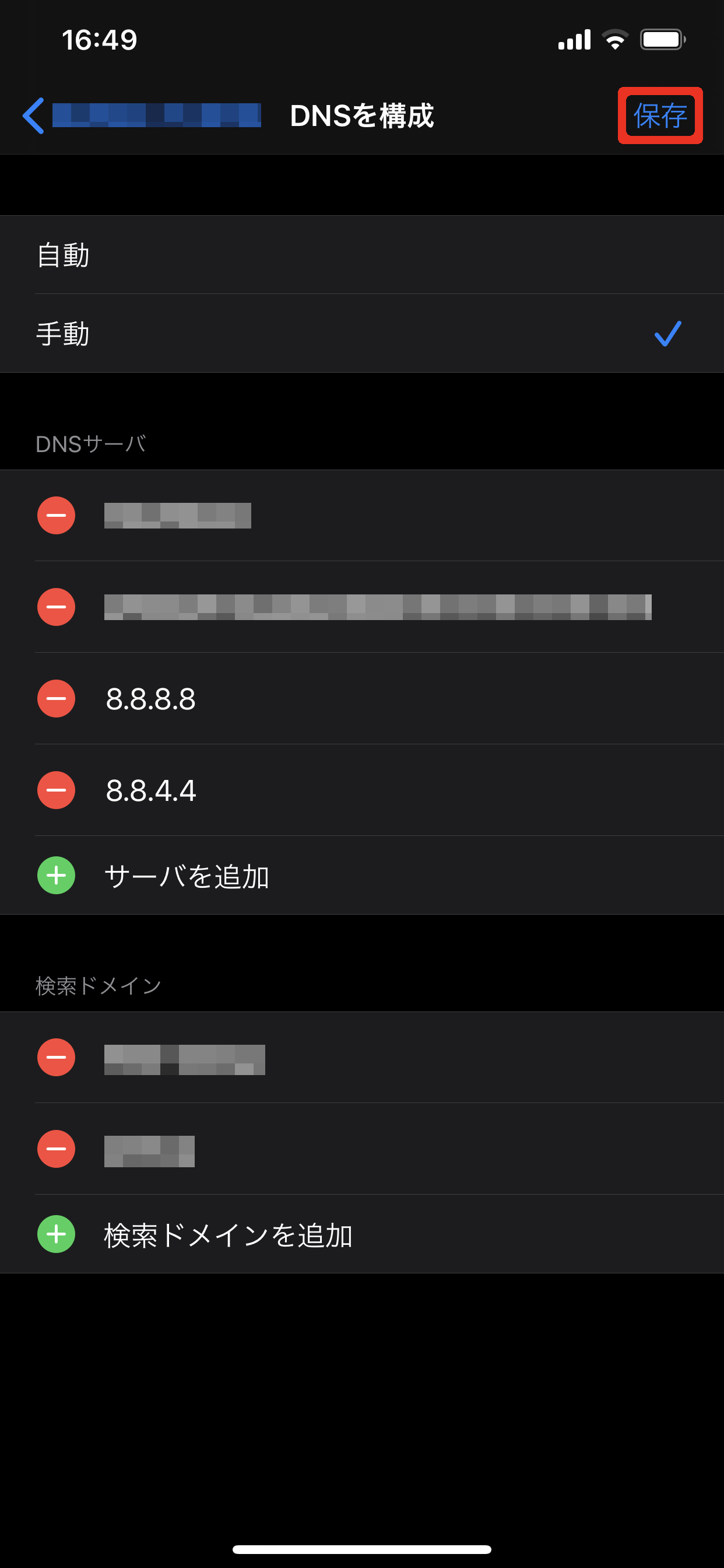
これで設定は完了です。
設定を削除したい場合は、「DNSの構成」を開き「手動」→「自動」にして保存してください。
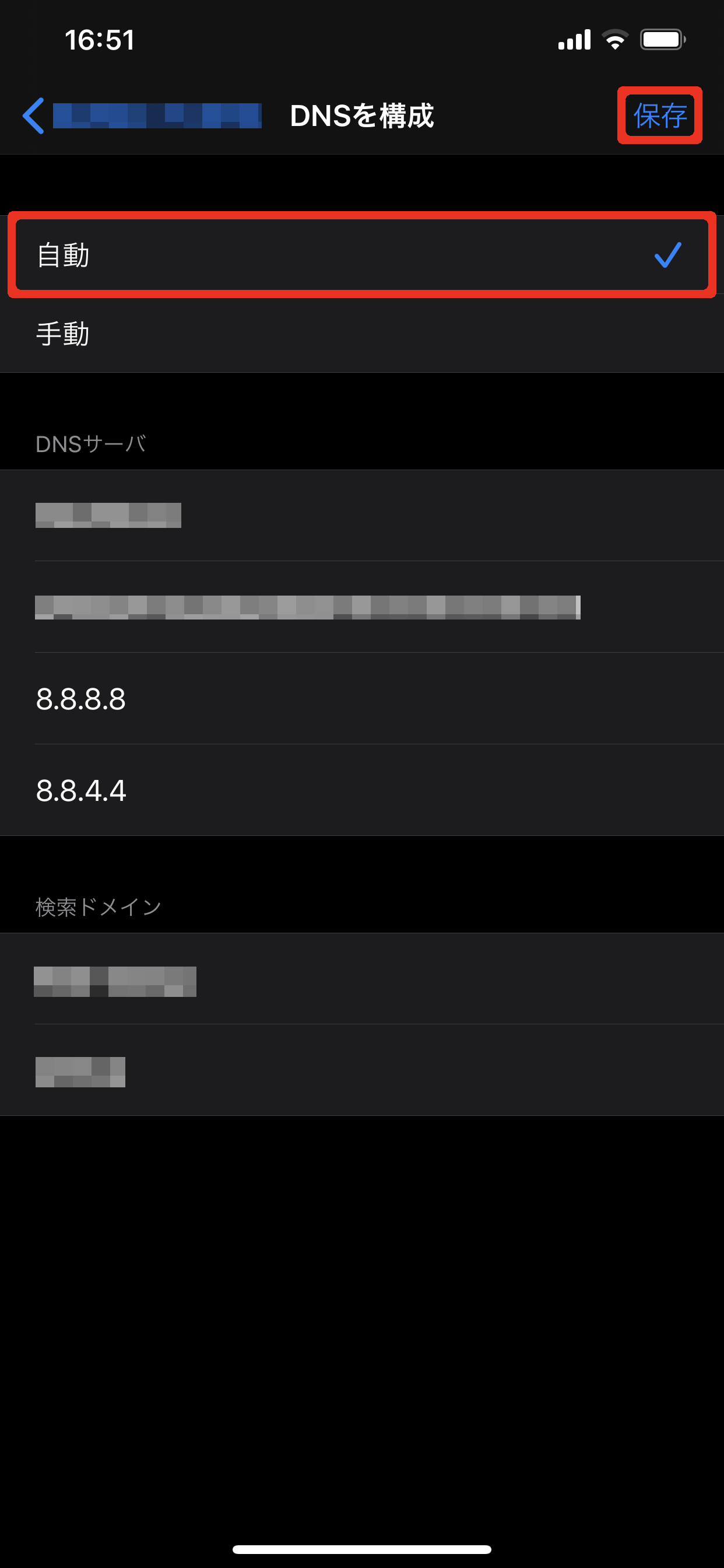
Wi-Fiの接続が悪くどうしてもつながらない…なんてときは試してみてもいいと思います。




























